Slik speiler du Mac, iPhone eller iPad-skjermen på Apple TV-enheten din

Du kan streame all slags musikk og video til din TV med en Apple TV, men visste du at du kan Speil også skjermen til iPhone, iPad eller Mac på storskjermen? Slik gjør du:
Først: Pass på at AirPlay er aktivert på Apple TV-en din.
For å speile på Mac eller IOS-skjermen, bruker du AirPlay, som er innebygd på Apple TV. Det første du bør gjøre er å kontrollere at AirPlay faktisk er tilgjengelig, det er tilgjengelig på andre generasjons Apple TV-er og utover. Jeg bruker en fjerde gen Apple TV her, men trinnene bør i det minste være lik på eldre modeller.
Gå videre og hopp inn i Apple TV-innstillingene dine, og rul ned til AirPlay. Klikk på denne menyen.
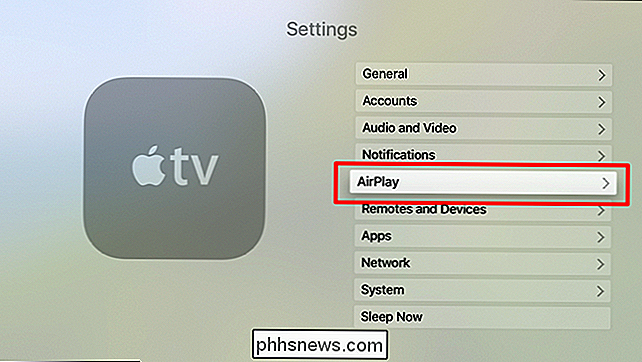
Det første alternativet er AirPlay, og det er en enkel bytte-det skal være på som standard, men hvis den leser "av" her, fortsett og gi det et klikk til Slå på den.
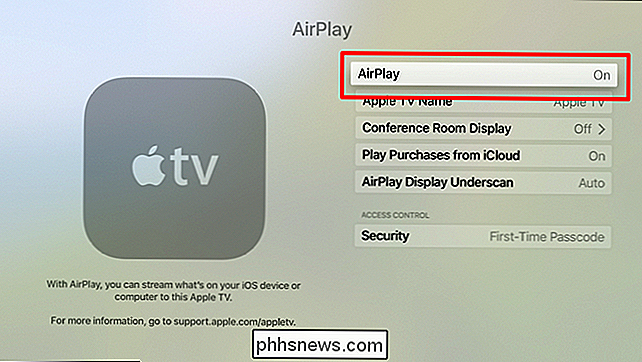
Med den lille utfordringen, er du klar til å speile andre skjermer til Apple TV.
Slik speiler du iPhone eller iPad-skjermen på en Apple TV
Før du Kom inn i dette vilt og sprø speileventyret, sørg for at iPhone og Apple TV er på samme Wi-Fi-nettverk.
Forutsatt at du har tatt vare på Wi-Fi-problemet, fortsett og sveip opp fra bunnen av din iPhone-skjerm for å åpne kontrollsenteret. Trykk på "AirPlay Mirroring" -knappen, velg deretter Apple TV.
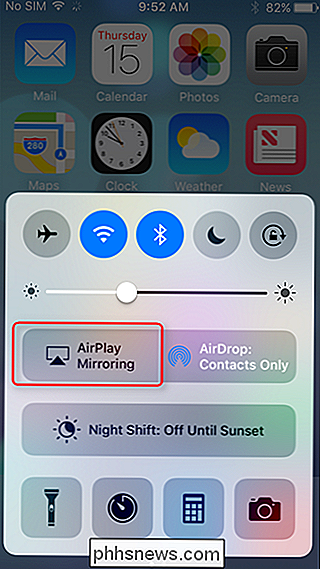
Apple TV vil vise et passord, som du da må legge inn på iPhone. Vær sikker på at disse tingene er sikre!
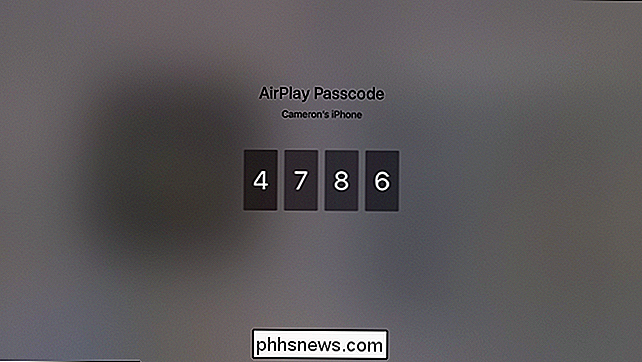
Boom, det er det. For å stoppe speilingen, bare sveip åpne Control Center og trykk på "Apple TV" -knappen og velg "Slå av AirPlay Mirroring", som lukker tilkoblingen.
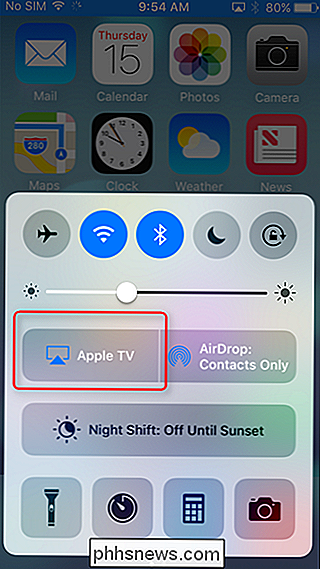
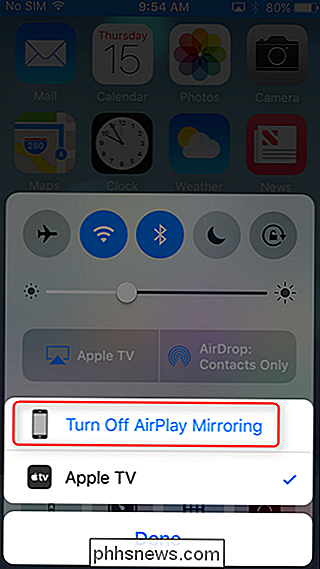
Så enkelt.
Slik speiler du Mac-skjermen på en Apple TV
På samme måte som å speil på iPhone-skjermen til Apple TV, må du kontrollere at begge enhetene er på samme Wi-Fi-nettverk før du begynner.
Neste, hør opp til menylinjen øverst til høyre og klikk på AirPlay-ikonet.
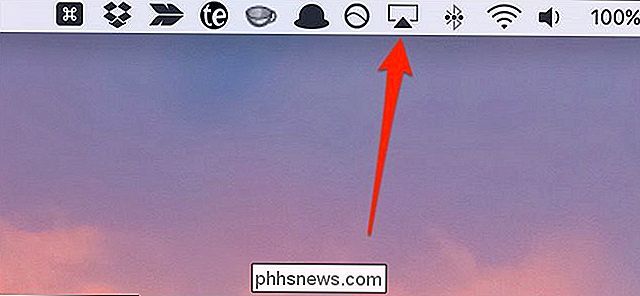
Hvis det ikke vises her, må du endre en innstilling slik at den vises i menylinjen. For å gjøre det, åpne System Preferences og velg "Displays".
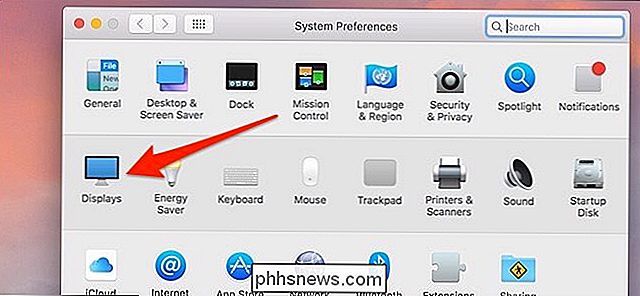
Nederst, merk av i boksen ved siden av "Vis speilalternativer i menylinjen når den er tilgjengelig". AirPlay-ikonet vises nå i menylinjen.
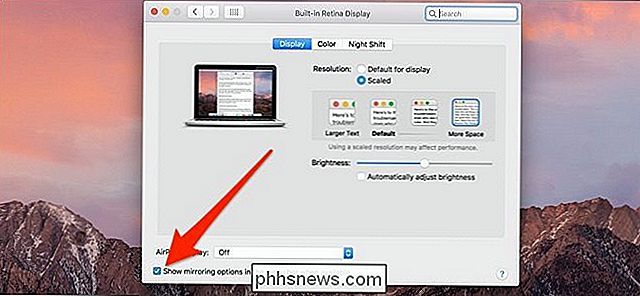
Når du har klikket på AirPlay-ikonet, velger du Apple TV-en du vil speil på Mac-skjermen til.
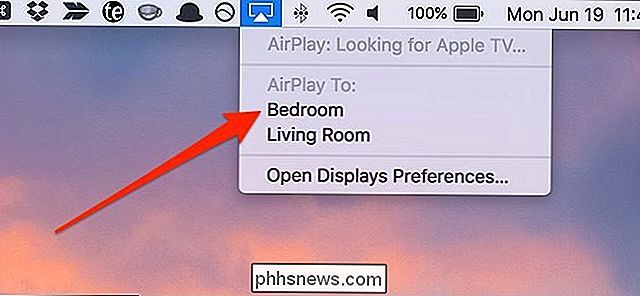
Et popup-vindu vises på Mac-skjermen din. Du skal skrive inn koden som vises på Apple TV. Skriv inn koden som vises og klikk på "OK".
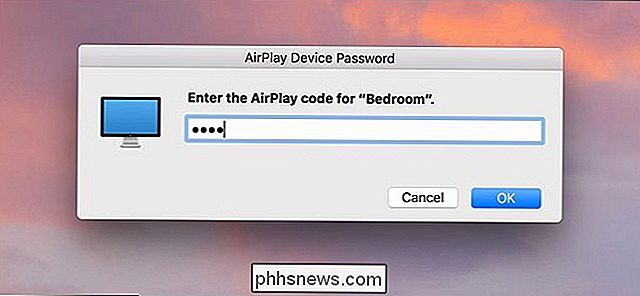
Etter det vises Mac-skjermen på TV-skjermen, mens Mac-skjermen din bare viser bakgrunnen. Hvis du vil speile på Mac-skjermen, går du til AirPlay-ikonet igjen og klikker på "Mirror Built-In Retina Display".
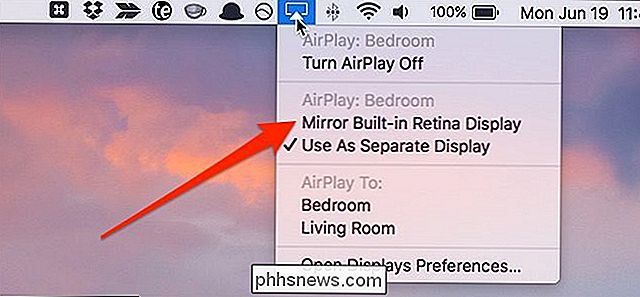
For å stoppe speilingen, klikk bare på "Slå av avspilling" i AirPlay-menyen.
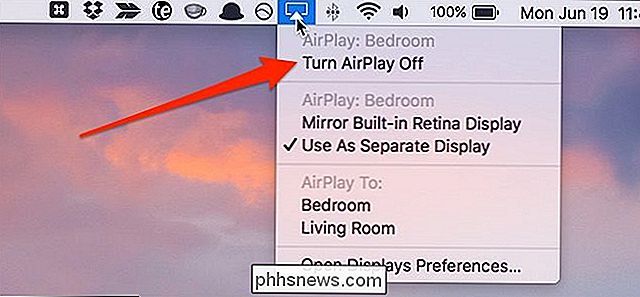
Når du vil gjøre dette igjen i fremtiden, trenger du ikke å skrive inn den firesifrede koden hver gang, bare når du først konfigurerer den på Mac og Apple TV.

Hva er en "chipsett", og hvorfor bør jeg bry deg?
Du har sikkert hørt begrepet "brikkesett" kastet rundt når du snakker om nye datamaskiner, men hva er et chipsett, og hvordan påvirker det datamaskinens ytelse? I et nøtteskall virker et brikkesett som hovedkortets kommunikasjonssenter og trafikkontroller, og det bestemmer i siste instans hvilke komponenter som er kompatible med hovedkortet, inkludert CPU, RAM, harddisker og grafikkort.

Slik diagnostiserer du bilens kontrollmotordel (uten å gå til en mekaniker)
Kontrollampen på bilen din er både nyttig og irriterende. Du vet at noe er galt (som er bra!), Men du vet ikke hva. I stedet for å ta bilen helt ned til mekanikeren, kan du få en god ide om hva som er galt med bilen din med en enkel OBD-II-adapter. Hver bil som selges i USA etter 1996, har en OBD-II-port som du kan bruke til å koble din bil til telefonen din.



